Desde el módulo planificación podrá realizar la aprobación de los tiempos fuera de horario que trabaje el empleado, bajo diferentes conceptos. A continuación, te explicamos el procedimiento a seguir:
- Paso 1: Desde el componente de búsqueda que se encuentra en la parte superior izquierda de la pantalla para localizar el registro del empleado filtrando por: El estatus, nombres, apellidos, Nro. de documento o código del empleado, estructuras, grupos de personas, permisos, tipos de contratos y turnos de trabajos luego, seleccione al empleado en el filtro principal.
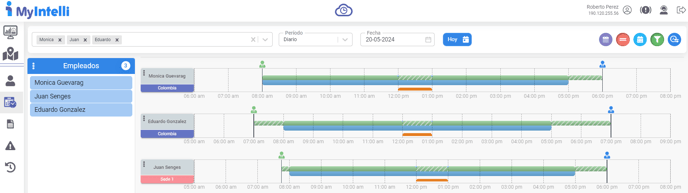
- Paso 2: Ubique el cursor sobre la Línea de tiempo del empleado y haga clic sobre el fragmento de tiempo que requiere cambiar el nivel de aprobación, donde se mostrará la pantalla Editar tiempo. Desde esta pantalla se muestran los siguientes campos:
- Fecha Inicial/final: Rango de fecha en el que trabajó el empleado fuera de su jornada ordinaria.
- Hora de Inicio/final: Rango de tiempo en el que trabajó el empleado fuera de su jornada ordinaria.
- Nivel de Aprobación: Niveles (aprobado, rechazado, verificado, en petición) con los que se indica el estatus del tiempo trabajado.
- Concepto: Denominación del tiempo trabajado (Horas, Horas extras, Horas después de horario, Horas Nocturnas, Horas Nocturnas Extras, entre otros) fuera de la jornada ordinaria con el cual, se indica bajo qué concepto serán aprobados o no.
- Descripción: Indique el detalle del tiempo aprobado, en caso de ser requerido.
- ¿Aplicar todo?: Permite aplicar el nivel de aprobación previamente seleccionado a todos los cálculos consecutivos en la línea de tiempo.
- Paso 3: Indique el nivel de aprobación del rango de tiempo y el concepto con el cual se aprobará. Luego, haga clic para conservar los cambios.
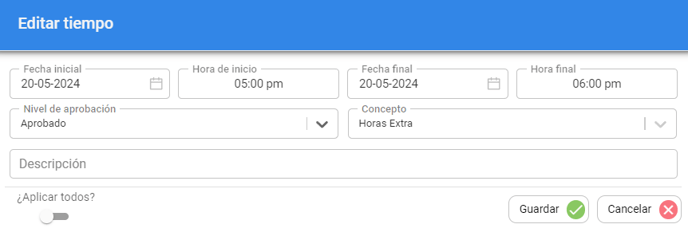
- Paso 4: Una vez realizado el cambio podrá notar el cambio de color del tiempo aprobado desde la línea de tiempo.

